Néhány kattintás, és orvosolható a dolog.
A Tom Clancy’s Rainbow Six: Siege még mindig az egyik legnépszerűbb online taktikai lövöldözős játék. Több millió játékos játszik világszerte, a stratégia mélysége, a kommunikáció szerepe és a precizitás mértékének keveréke kiemeli a hasonló játékok közül. Sajnos azonban az online játék azt is jelenti, hogy bizonyos problémákba ütközhetnek egyesek, és például a Matchmaking Error 2-0x0000d00a volt az, ami felütötte a fejét, bár ezt elvileg orvosolták nem is oly rég. Egy másik hiba, amellyel a játékosok mostanában szembesülnek, a rettegett fekete képernyő, és ez akkor jön elő, amikor megpróbálják betölteni a játékot. Ez általában a legújabb frissítések után történik. A Rainbow Six Siege Black Screen Fix egy mondhatni megbízható módszer, amely már sok játékosnak segített. Ez a módszer természetesen attól a platformtól is függ, amelyre a Rainbow Six Siege telepítve van.
Ubisoft Connect
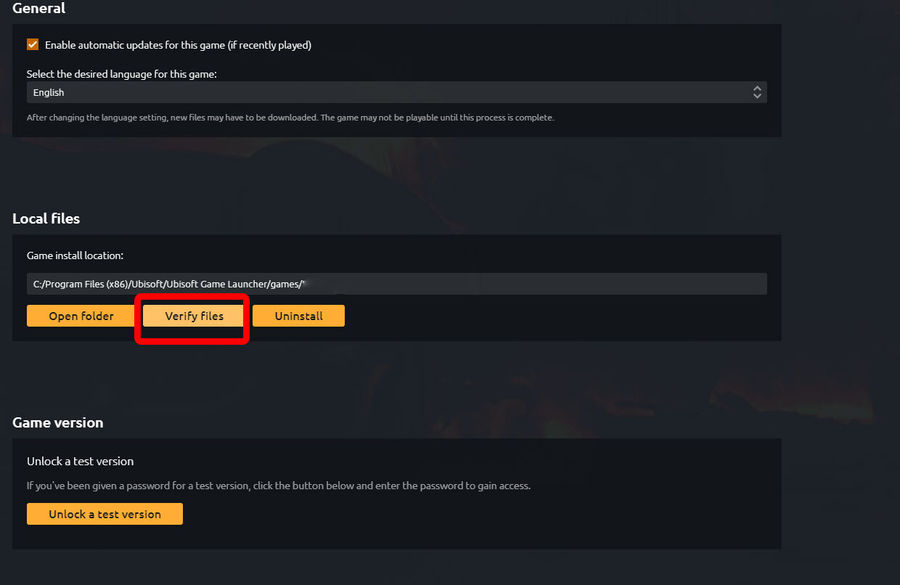
Ha a Rainbow Six: Siege-et az Ubisoft Connect (korábban Uplay) rendszerén keresztül használja valaki, akkor először el kell indítania az Ubisoft Connect alkalmazást. Ezután át kell váltani a Játékok lapra. Itt található meglepő módon a Rainbow Six: Siege. Rákattintás után válasszuk ki a tulajdonságok lehetőséget. Ekkor opcióként megjelnik a „Fájlok ellenőrzése”. Az elindítását követően kideríti a program, hogy az összes fájl megfelelően telepítve van-e. Előfordulhat, hogy néhány fáj esetében javítására vonatkozó felszólítást kínálhat fel a szoftver. Ha ez így történik nincs más teendő, mint az igent választani és a Ubisoft Connect lecseréli az összes fájlt, amely esetleg sérült vagy hiányzik.
Epic Games Launcher
Ez a folyamat nagyon hasonló az Epic Games Launcherben is. Az EGL alkalmazásban meg kell keresni a játékot a libraryban, és a mellette lévő három pontra kell kattintani. Itt újból a „Fájlok ellenőrzése” kell, hogy az EGL az összes játékfájlt leellenőrizze.
Steam
Steamen a könyvtárban a Tom Clancy Rainbow Six: Siege sor lesz a nyerő. Jobb gombbal a játék ikonjára kattinva választható ki a tulajdonságok menüpont. Itt a helyi fájlok fülre érdemes továbblépni. Az előzőektől eltérően itt a „Játékfájlok integritásának ellenőrzése” elemre kattintva történik meg az ellenőrzési folyamat. Ezután meg kell próbálni újra futtatni a játékot, és ellenőrizni, hogy ez megoldotta-e a problémát.
Az esetek 99%-ában ez megszünteti az idegesítő fekete képernyőt.
OSZD MEG VELÜNK A VÉLEMÉNYED HOZZÁSZÓLÁSBAN! KÖVESS MINKET FACEBOOKON IS!